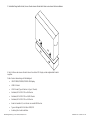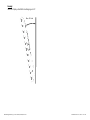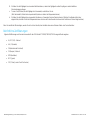Elo 5053L 50" Interactive Display Benutzerhandbuch
- Kategorie
- Fernseher
- Typ
- Benutzerhandbuch
Dieses Handbuch ist auch geeignet für

Bedienungsanleitung – IDS ET3203L/ET4303L/ET5053
UM600267 Rev. B, Seite 1 von 34
Bedienungsanleitung
Elo Touch Solutions
IDS-Display ET3203L/ET4303L/ET5053

Bedienungsanleitung – IDS ET3203L/ET4303L/ET5053
UM600267 Rev. B, Seite 2 von 34
Copyright © 2020 Elo Touch Solutions, Inc. Alle Rechte vorbehalten.
Kein Teil dieser Veröffentlichung darf ohne schriftliche Genehmigung von Elo Touch Solutions, Inc. in irgendeiner Form oder auf irgendeine Weise, einschließlich, jedoch
ohne Beschränkung, elektronisch, magnetisch, optisch, chemisch, manuell oder anderweitig vervielfältigt, übertragen, in einem Abfragesystem gespeichert oder in eine
Sprache bzw. Computersprache übersetzt werden.
Haftungsausschluss
Änderungen der Informationen in diesem Dokument sind vorbehalten. Die Elo Touch Solutions, Inc. und ihre Tochterunternehmen (insgesamt „Elo“ genannt) geben keine
Zusicherungen oder Garantien bezüglich des hier dargestellten Inhalts und schließen ausdrücklich alle indirekten Garantien der Marktgängigkeit oder Eignung für einen
bestimmten Zweck aus. Elo behält sich das Recht vor, diese Veröffentlichung zu überarbeiten und ihren Inhalt gelegentlich zu ändern, ohne dass Elo verpflichtet ist,
jemanden von derartigen Überarbeitungen oder Änderungen in Kenntnis zu setzen.
Anerkennung von Marken
Elo, Elo (Logo), Elo Touch, Elo Touch Solutions und EloView sind Markenzeichen von Elo und ihren Tochterunternehmen.

Bedienungsanleitung – IDS ET3203L/ET4303L/ET5053
UM600267 Rev. B, Seite 3 von 34
Inhaltsverzeichnis
Abschnitt 1: Einführung .............................................................................................................................................................................................................................. 4
Abschnitt 2: Auspacken .............................................................................................................................................................................................................................. 5
Abschnitt 3: IDS-Display installieren .......................................................................................................................................................................................................... 7
Abschnitt 4: Informationen zur Montage .................................................................................................................................................................................................... 9
Abschnitt 5: Bedienung ............................................................................................................................................................................................................................ 13
Abschnitt 6: Wartungsinformationen ........................................................................................................................................................................................................ 23
Abschnitt 7: Technischer Support ............................................................................................................................................................................................................ 24
Abschnitt 8: Informationen bezüglich behördlicher Vorschriften .............................................................................................................................................................. 25
Abschnitt 9: Garantieinformationen .......................................................................................................................................................................................................... 31
Abschnitt 10: Anhang A ............................................................................................................................................................................................................................ 32

Bedienungsanleitung – IDS ET3203L/ET4303L/ET5053
UM600267 Rev. B, Seite 4 von 34
Abschnitt 1: Einführung
Produktbeschreibung
Ihr neues interaktives Digital-Signage- (IDS) Display kombiniert den zuverlässigen Leistungsumfang von Elo Touch Solutions mit
aktuellsten Entwicklungen in der Touchscreen-Technologie und im Displaydesign. Diese Kombination sorgt für einen natürlichen
Informationsfluss zwischen Benutzern und dem IDS-Display.
Dieses IDS-Display besitzt 8-Bit-Farbtiefe (ET3203L und ET4303L) und 8-Bit+FRC (5053L), Aktiv-Matrix-Dünnfilmtransistor und Digital-
Signage-LCD-Bildschirm für eine erstklassige Anzeigeleistung. ET3203L und ET4303L geben eine FHD-Auflösung (1920 x 1080) aus,
5053L gibt eine 4K-Auflösung (3840 x 2160) aus, geeignet zur Anzeige von Grafiken und Bildern. Zudem zeichnet sich dieser LCD-Monitor
durch Plug-and-Play-Kompatibilität, interne Lautsprecher, Kopfhörerausgang, berührungsempfindliche OSD-Bedienelemente und eine
Auswahl kompatibler IDS-Computermodule aus.
Elo-Computermodule können an der Rückseite des IDS-Displays installiert werden, um das Gerät in einen IDS-All-in-One-Touchcomputer
zu verwandeln.
Vorsichtsmaßnahmen
Beachten Sie alle Warnungen, Vorsichtsmaßnahmen und Wartungshinweise, die in dieser Bedienungsanleitung empfohlen werden, um die
Lebensdauer Ihres Geräts zu maximieren und die Sicherheit der Benutzer nicht zu gefährden.
Aus gesundheitlichen und sicherheitsrelevanten Gründen sollten diese IDS-Displays von mindestens zwei Personen transportiert,
angehoben und/oder verschoben werden.
Diese Anleitung enthält Informationen, die für eine richtige Einrichtung und Wartung des IDS-Monitors unverzichtbar sind. Vor der
Einrichtung und Inbetriebnahme Ihres neuen IDS-Displays sollten Sie diese Anleitung gelesen haben, insbesondere die Kapitel über
Installation, Montage und Bedienung.
ACHTUNG: Explosionsgefahr, wenn die Batterie durch einen falschen Typ ersetzt wird. Entsorgen Sie verbrauchte Batterien
vorschriftsmäßig.

Bedienungsanleitung – IDS ET3203L/ET4303L/ET5053
UM600267 Rev. B, Seite 5 von 34
Abschnitt 2: Auspacken
Interactive-Digital-Signage- (IDS) Display auspacken
Befolgen Sie zum Auspacken des IDS-Gerätes die nachstehenden Schritte:
1. Der Karton sollte wie am Etikett angegeben ausgerichtet werden. Die klappbaren Kunststoffriegel
sollten sich an der Unterseite befinden.
2. Entriegeln und entfernen Sie alle 4 klappbaren Kunststoffriegel.

Bedienungsanleitung – IDS ET3203L/ET4303L/ET5053
UM600267 Rev. B, Seite 6 von 34
3. Sobald die Riegel entfernt sind, können Sie den oberen Deckel des Kartons vom unteren Rahmen abheben.
4. Nach Entfernen des oberen Deckels können Sie auf das IDS-Display und das mitgelieferte Zubehör
zugreifen.
Prüfen Sie den Lieferumfang auf Vollständigkeit:
• IDS ET3203L/ET4303L/ET5053L IDS-Display:
• HDMI-2.0-Kabel
• USB-C-Kabel (Type-A-Stecker zu Type-C-Stecker)
• Netzkabel, IEC-60320-C13-zu-NA-Stecker
• Netzkabel, IEC-60320-C13-zu-EU/KR-Stecker
• Netzkabel, IEC-60320-C13-zu-UK-Stecker
• Kabel mit seriellem 3,5-mm-Stecker zu serieller DB9-Buchse
• Typenschild gemäß EU-Richtlinie 2019/2013
• Anleitung für schnelle Installation

Bedienungsanleitung – IDS ET3203L/ET4303L/ET5053
UM600267 Rev. B, Seite 7 von 34
Abschnitt 3: IDS-Display installieren
IDS-Display: Mit einem externen Computer verbinden
Quelle von HDMI oder DisplayPort
1. Verbinden Sie das mitgelieferte HDMI-Kabel (oder Ihr eigenes DisplayPort-Kabel) mit Monitor und Videoquelle.
2. Verbinden Sie das USB-C- (Type-A-Stecker zu Type-C-Stecker) Touchkabel mit Monitor und Host-PC.
3. Wählen Sie das richtige Netzkabel für Ihre Region. Schließen Sie das Kabel vom Netzeingang des IDS-Displays an einer Steckdose an.
4. Sobald Stromversorgung erkannt wird, schaltet sich der Monitor ein.
5. Ein-/Austaste, OSD-Menü- und Videoauswahl-Taste befinden sich unten rechts an der Rückseite des Monitors.
Quelle von USB-C
1. Verbinden Sie das USB-C-Kabel (Type-C-Stecker zu Type-C-Stecker) mit Monitor und Host-PC.
2. Wählen Sie das richtige Netzkabel für Ihre Region. Schließen Sie das Kabel vom Netzeingang des IDS-Displays an einer Steckdose an.
3. Sobald Stromversorgung erkannt wird, schaltet sich der Monitor ein.
4. Ein-/Austaste, OSD-Menü- und Videoauswahl-Taste befinden sich unten rechts an der Rückseite des Monitors.
Hinweis: USB-C-Anschluss unterstützt nur USB-2.0- und Videoeingabe. Power Delivery und USB 3.0 sind nicht verfügbar.
Quelle
OSD
Stromversorgung
OSD-Fernbedienung
Seriell
Audioausgang
100 – 240 V
Wechselspannung
HDMI 1
HDMI 2
USB-C
Touch + Video
DisplayPort

Bedienungsanleitung – IDS ET3203L/ET4303L/ET5053
UM600267 Rev. B, Seite 8 von 34
IDS-Display: Mit Elo-Computermodul (ECM) verbinden
1. Entfernen Sie die Abdeckung zum Freilegen des Computermodul-Docking-Bereichs.
2. Schieben Sie das Elo-Computermodul in den Einschub und sichern Sie das ECM mit den Verriegelungsschrauben.
a. Hinweis: Das ECM kann eingesteckt werden, während der Monitor mit Strom versorgt wird.
3. Sobald ein Videoeingang erkannt wird, beginnt der Monitor mit der Anzeige von Inhalten.
Rufen Sie die Elo Touch Solutions-Website www.elotouch.com auf für:
• Aktualisierungen zur Monitor-Firmware
• Detaillierte Installationsanleitungen für Treiber
• Touchtreiber für andere Betriebssysteme
TouchPro- und Infrarot-Einheiten sind HID-kompatibel und erfordern keinen Elo-Touchtreiber. Falls bereits ein Elo-Touchtreiber auf dem Host-
Computer installiert wurde, entfernen Sie diesen, indem Sie die Systemsteuerung öffnen und die Option zum vollständigen Entfernen des
Treibers auswählen.

Bedienungsanleitung – IDS ET3203L/ET4303L/ET5053
UM600267 Rev. B, Seite 9 von 34
Abschnitt 4: Informationen zur Montage
Hinweis: Dieses IDS-Display sollte von mindestens zwei Personen transportiert,
angehoben oder verschoben werden.
Hinweis: Lassen Sie das IDS-Display nicht längere Zeit nach unten gerichtet, da der
Bildschirm andernfalls dauerhaft beschädigt wird.
Monitorausrichtungen
Die folgenden Montageausrichtungen werden unterstützt: Querformat, Hochformat, auf dem Tisch stehend und geneigt.
Querformat
Stellen Sie bei Montage des IDS-Displays im Querformat sicher, dass sich der ECM-Dockingschacht von vorne betrachtet auf der rechten
Seite befindet.

Bedienungsanleitung – IDS ET3203L/ET4303L/ET5053
UM600267 Rev. B, Seite 10 von 34
Hochformat
Stellen Sie bei Drehung des IDS-Displays ins Hochformat sicher, dass sich der ECM-Dockingschacht von vorne betrachtet an der
Unterseite befindet. Die I/O-Ports befinden sich an der Unterseite.
Auf dem Tisch liegend
Wenn das IDS-Display auf dem Tisch stehend verwendet wird, stützen Sie das IDS-Display über das VESA-Montagemuster an der
Rückseite, damit das Gewicht des IDS-Displays angemessen getragen wird. Eine zusätzliche Unterstützung rund um den Rand
kann zur Wahrung der Flachheit des Touch-Bildschirms bei Bedarf ebenfalls ergänzt werden.
Sie müssen Kühlmethoden vorsehen, damit die Lufttemperatur unter dem Monitor die Betriebsspezifikationen nicht übersteigt.
Anforderungen bei Aufstellung auf einem Tisch entnehmen Sie bitte dem Abschnitt Betriebs- und Lagerbedingungen.

Bedienungsanleitung – IDS ET3203L/ET4303L/ET5053
UM600267 Rev. B, Seite 11 von 34
Geneigt
Das IDS-Display unterstützt eine Neigung von 15°.
Max. 15 Grad

Bedienungsanleitung – IDS ET3203L/ET4303L/ET5053
UM600267 Rev. B, Seite 12 von 34
VESA-Befestigung an der Rückseite
An der Rückseite des IDS-Displays befindet sich ein Montagemuster (vier Löcher, 400 x 400 mm).
Die VESA-FDMI-kompatible Montage ist codiert
- VESA MOUNT PER MIS-F, 400 x 400 mm, M6
Maßzeichnungen finden Sie unter www.elotouch.com.
Optionale Montagemethoden
Ein optionales flaches Ständer- und Wandmontage-Set sind für IDS-Displays ET3203L/ET4303L/ET5053L verfügbar. Detaillierte
Informationen sind in der Marketingspezifikationszeichnung unter www.elotouch.com erhältlich.
Flaches Elo-Ständerset:
Elo-Teilenummer: E722153
Skizzennummern: MS602351/ MS602352/ MS602353 für IDS ET3203L/ET4303L/ET5053L
Detaillierte Installationshinweise entnehmen Sie bitte der Bedienungsanleitung des Standfußes.
Flaches Elo-Wandmontage-Set:
Elo-Teilenummer: E721949
Skizzennummern: MS602351/ MS602352/ MS602353 für IDS ET3203L/ET4303L/ET5053L
Detaillierte Installationshinweise entnehmen Sie bitte der Bedienungsanleitung der Wandhalterung.

Bedienungsanleitung – IDS ET3203L/ET4303L/ET5053
UM600267 Rev. B, Seite 13 von 34
Abschnitt 5: Bedienung
Stromversorgung
Durch Betätigung der-/Austaste des IDS-Displays schalten Sie es ein oder aus. Falls ein Computermodul installiert ist, schaltet sich das Computermodul
gemeinsam mit dem Monitor ein.
Sie können das Computermodul angemessen herunterfahren, indem Sie die normalen Abschaltverfahren des Betriebssystems Ihres Computermoduls
befolgen.
Das System verbraucht in den Modi RUHEZUSTAND und AUS sehr wenig Energie. Für detaillierte Spezifikationen des Stromverbrauchs beziehen Sie
sich bitte auf die technischen Daten, die auf der Elo-Website unter www.elotouch.com verfügbar sind.
Durch eine Berührung des Bildschirms verlässt das System den MONITOR-RUHEZUSTAND.
Sind lange Zeiten der Nichtnutzung abzusehen, ziehen Sie den Netzstecker ab, um Strom zu sparen.
Die nachstehende Tabelle mit Stromversorgungsangaben listet die maximale Spannung, die Frequenz und den elektrischen Strom des IDS-Displays auf:
Spannungsbereich bei
Betrieb
Frequenzbereich bei
Betrieb
100 – 240 V
Wechselspannung
50/60 Hz
Genutzte Betriebsdauer
Elo empfiehlt, zum Energiesparen und Verlängern der Displaylebenszeit, das Display bei Nichtbenutzung abzuschalten. Für diese Aufgabe
stehen eine Reihe von Tools zur Verfügung, beispielsweise CMS- (Content Management System) Player, Betriebssystemeinstellungen und
Real-Time-Clock-Funktion im OSD-Menü innerhalb des IDS-Displays.
Elo empfiehlt zudem, das Display regelmäßig für eine Dauer von 24 bis 48 Stunden auszuschalten, damit kein Memory-Effekt eintritt.
Weitere Informationen finden Sie hier.
Touchtechnologie
Beim Anschluss an einen Computer mit Windows 10 kann das IDS-Display die entsprechenden Berührungen gleichzeitig registrieren:
TouchPro unterstützt bis zu 40 Berührungen
Infrarot unterstützt bis zu 20 Berührungen
Die Produktspezifikationen des IDS-Displays finden Sie unter https://www.elotouch.com/

Bedienungsanleitung – IDS ET3203L/ET4303L/ET5053
UM600267 Rev. B, Seite 14 von 34
Videoinformationen
Bei der systemeigenen Auflösung eines LCD-Bildschirms handelt es sich um seine in Pixeln gemessene Breite und Höhe.
In fast allen Fällen sieht ein auf einem LCD-Monitor angezeigtes Bild am besten aus, wenn die Ausgangsauflösung des Computers der
systemeigenen Auflösung des LCD-Bildschirms entspricht. Die systemeigene Auflösung Ihres IDS-Displays entnehmen Sie bitte den
Anzeigespezifikationen auf der Elo-Webseite unter www.elotouch.com. Ein Betrieb in anderen Auflösungen setzt die Videoleistung herab und
wird nicht empfohlen.
Stimmen Ausgangsauflösung Ihres Computers und systemeigene Auflösung nicht überein, passt der Monitor das Video durch Skalierung der
systemeigenen Auflösung des Bildschirms an. Bei Videoeingängen mit geringerer Auflösung beinhaltet dies eine Streckung des Eingabebildes
in X- und Y-Ausrichtung. Bei Videoeingängen mit höherer Auflösung beinhaltet dies eine Komprimierung des Eingabebildes in X- und Y-
Ausrichtung. Eine unvermeidbare Begleiterscheinung der Skalierungsalgorithmen ist ein Verlust der Wiedergabetreue, wenn das vom
Computer ausgegebene Videobild dem Monitorbildschirm durch Skalierung angepasst wird. Dieser Verlust der Wiedergabetreue ist am
offensichtlichsten, wenn Bilder mit vielen Merkmalen in Detailansicht angezeigt werden (z. B. Bilder mit Text in kleiner Schriftart).
Wahrscheinlich wird Ihr IDS-Display keiner Videoeinstellungen bedürfen.
Berührungsgesteuerte Bildschirmanzeige (OSD)
Dieser Monitor nutzt eine einfach zu navigierende berührungsgesteuerte OSD-Schnittstelle. Nehmen Sie über das Einstellungsmenü in der
Seitenleiste Anpassungen an den IDS-Anzeigeeinstellungen vor.
Beispiel des eingeblendeten OSD-Menüs:
Sämtliche Einstellungen des IDS-Displays, die über das OSD vorgenommen werden, werden gleich bei der Eingabe automatisch gespeichert.
Dank dieser Funktion werden Ihre ausgewählten Einstellungen nicht jedes Mal zurückgesetzt, wenn der IDS-Display abgesteckt oder aus- und
wieder eingeschaltet wird bzw. ein Stromausfall aufgetreten ist.
Wählen
Sie hier das
gewünschte
Einstellungsmenü
Ändern
Sie die
Helligkeit
durch
Verschieb
en dieses
grauen
Reglers

Bedienungsanleitung – IDS ET3203L/ET4303L/ET5053
UM600267 Rev. B, Seite 15 von 34
Parameter
Verfügbare Einstellung
On Boot Up (Beim
Startvorgang)
Let‘s Get Started
(Inbetriebnahme)
Beim ersten Startvorgang müssen Language (Sprache), Time (Zeit) und Time Zone
(Zeitzone) ausgewählt werden
Video
Video Port Discovery
(Videoanschlusserkennung)
Bei Aktivierung schaltet der Monitor automatisch um, wenn ein neuer
Videoanschluss verbunden wird.
Standard: Aktiviert
Brightness (Helligkeit)
Passen Sie die Helligkeit des Displays an.
Standard: 80
Brightness Sensor
(Helligkeitssensor)
Der Lichtsensor kann ein- und ausgeschaltet werden. Wenn der Lichtsensor
aktiviert ist, kann die Helligkeit nicht manuell geändert werden.
Tabelle für Lichtsensor in Abschnitt 10: Anhang A
Contrast (Kontrast)
Passen Sie den Kontrast des Displays an.
Standard: 50
Black Level (Schwarzwert)
Sie können zwischen Standard, 5 %, 10 % oder 15 % Schwarzwertversatz wählen.
Die Farbsättigung ändert sich entsprechend dem ausgewählten
Schwarzwertversatz.
Sharpness (Schärfe)
Stellt die Schärfe des angezeigten Bildes ein.
Standard: Keine Scharfstellung
Die Schärfefunktion ist deaktiviert, wenn das Seitenverhältnis der Eingangsquelle
dem systemeigenen Seitenverhältnis des Bildschirms entspricht
Aspect Ratio
(Seitenverhältnis)
Passt das Seitenverhältnis der Anzeige an.
Standard: Fill Screen (Bildschirmausfüllung)
Fill Screen (Bildschirmausfüllung) – skaliert die X- und Y-Achse des
Eingangsvideos (nach oben oder unten, wie erforderlich) entsprechend der
systemeigenen Auflösung des Bildschirms.
Fill Aspect Ratio (Auffüllung auf Seitenverhältnis) – Bei einer Ausrichtung im
Querformat und einem Eingangsvideo mit einem Seitenverhältnis kleiner als 16:9
wird die Y-Achse des Eingangsvideos (nach oben oder unten, wie erforderlich) auf
die Y-Auflösung des Bildschirms und die X-Achse des Eingangsvideos auf
Beibehaltung des Seitenverhältnisses skaliert (und der restliche Bildschirm mit
schwarzen Balken links und rechts in gleichem Maße aufgefüllt).
Direct Output (Direktausgabe) – 1:1, hängt davon ab, ob der Skalar dies
unterstützen kann
Color
(Farbe)
Color
Temperature
(Farbtemperatur)
Passt Farbtemperatur an. Farbtemperaturoptionen sind 9300K, 7500K, 6500K,
5500K, 3200K und User Defined (Benutzerdefiniert).
Standard: Benutzerdefiniert
Color Sensor (Farbsensor)
Passt die Farbe des Displays entsprechend der Messung der Farbtemperatur der
Umgebung an.
User Preset
(Voreinstellung)
Bei Wahl der Option User Preset (Voreinstellung) kann der Benutzer die
Farbtemperatur durch Änderung der individuellen R-, G- und B-Verstärkung auf

Bedienungsanleitung – IDS ET3203L/ET4303L/ET5053
UM600267 Rev. B, Seite 16 von 34
einer Skala von 0 bis 100 ändern.
Picture Modes (Bildmodi)
Voreingestellte Farbmodi, die zur Verstärkung von Farbdefinitionen die
Farbparameter ändern.
Verfügbare Modi sind: Standard, Movie (Film), Gaming (Spiel), Photo (Foto), Line
mode (Line-Modus), Color Enhance (Farboptimierung)
Standard: Standard
HDMI Full Color Range
(Vollfarbiger HDMI-Bereich)
Zeigt bei Aktivierung den vollfarbigen HDMI-Bereich (0 bis 255)
Zeigt bei Deaktivierung den veralteten Farbbereich (16 bis 255)
Standard: Aktiviert
Audio
Audio Selections
(Audioauswahl)
Audio Input (Audioeingang): Legt fest, wo der Ton ausgegeben werden soll
Bei Einstellung auf internen PC wird der Ton vom Line-Ausgang am ECMG4
(ECM Docking) ausgegeben
Bei Einstellung auf Monitor wird der Ton von der Videoquelle am Monitor
ausgegeben
Audio Output (Audioausgang): Legt fest, wo der Ton ausgegeben werden soll
Bei Einstellung auf Speaker (Lautsprecher) wird der Ton über den Lautsprecher
ausgegeben
Bei Einstellung auf Line Out (Line-Ausgang) wird der Ton vom Line-Ausgang am
Monitor ausgegeben
Mute (Stumm): Aktiviert oder deaktiviert den Ton
Standard: Off (aus)
Volume (Lautstärke): Audio auf 0 bis 100 anpassen
Standard: 50
Power
(Stromversorgung)
Power Loss Behavior
(Verhalten bei Stromausfall)
Wenn die Stromversorgung des Monitors unterbrochen und wiederhergestellt wird,
wird das ausgewählte Verhalten ausgeführt.
Always On (Immer ein)
Always Off (Immer aus)
Last State (Letzter Zustand)
Standard: Last State (Letzter Zustand)
Power Lock (Sperrung der
Ein-/Austaste)
Bei Aktivierung bleibt der Monitor auch bei Betätigung der Ein-/Austaste eingeschaltet.
Wenn diese Funktion aktiviert ist und die Stromversorgung des Monitors
unterbrochen wird, ist Power Lock (Sperrung der Ein-/Austaste) nach
Wiederherstellung der Stromversorgung immer noch aktiviert.
Standard: Disabled (Deaktiviert)
Energy Savings Mode
(Energiesparmodus)
Bei Aktivierung muss der Monitor die Energy-Star-Richtlinien einhalten.
Standard: Enabled (Aktiviert)
Power Status Light
(Betriebsstatusanzeige)
Betriebsstatusanzeige aktivieren oder deaktivieren
Standard: Enabled (Aktiviert)
Auto Display Wake Up
(Display automatisch
aufwecken)
Bei Aktivierung kann der Lichtsensor zum Aufwecken des Monitors aus dem
Ruhezustand verwendet werden.
Standard: Enabled (Aktiviert)

Bedienungsanleitung – IDS ET3203L/ET4303L/ET5053
UM600267 Rev. B, Seite 17 von 34
Time (Zeit)
Time Set (Zeit einstellen)
Option zur Einstellung der aktuellen Zeit
On/Off Schedule
(Ein/Aus-Zeitplan)
Monitor auf Ein- oder Abschaltung zu spezifischen Zeiten einstellen.
Standard: Täglich
Off (Aus): 01:00:00
On (Ein): 07:00:00
On Screen Display
(Bildschirmanzeige)
Recall Defaults (Standards
wiederherstellen)
Bei Wahl von „Recall Defaults (Standards wiederherstellen)“ werden alle
werkseitigen Standardwerte der einstellbaren OSD-Parameter (abgesehen von
OSD-Sprache und OSD-Zeiteinstellungen) und der Preset Video
Mode timings (voreingestellten Video-Timing-Modi) wiederhergestellt.
OSD Timer (OSD-Timer)
Legen Sie fest, wie viel Zeit nach der letzten OSD-Tastenbetätigung am IDS-
Display vergangen sein muss, bevor das OSD ausgeblendet wird. Der einstellbare
Bereich liegt zwischen 5 und 60 Sekunden.
Standard: 15 Sekunden
OSD Language
(OSD-Sprache)
Legt fest, in welcher Sprache die OSD-Informationen angezeigt werden. Die
verfügbaren Sprachen sind: Englisch, Französisch, Italienisch, Deutsch, Spanisch,
Russisch, Vereinfachtes Chinesisch, Traditionelles Chinesisch Japanisch,
Japanisch und Koreanisch.
Standard: Englisch.
OSD Lock (OSD-Sperre)
Bei Auswahl dieser Option wird das OSD bei Betätigung der Menütaste nicht
eingeblendet.
Wenn Sie das OSD freigeben möchten, müssen Sie die Menütaste fünf (5)
Sekunden gedrückt halten. Dadurch entsperrt der Monitor das OSD-Menü.
OSD Portrait Rotation
(Drehung OSD-Hochformat)
Passt die OSD-Ausrichtung zwischen Hochformat- und Querformatmodus an
Touch Switch
(Touch-Umschaltung)
Wählen Sie zwischen normalem Touch-Modus und Touch-through-Modus.
Standard: Normal mode (Normalmodus)
Tabletop
(Auf dem Tisch liegend)
Bei Aktivierung wird das Thermoprofil geändert.
Standard: Disable (Deaktivieren)
Information
(Informationen)
Monitor Information
(Monitorinformationen)
Zeigt das IDS-Display-Modell und die Seriennummern von Monitor und
Touchscreen.
System Temperature
(Systemtemperatur)
Zeigt die Echtzeittemperatur der Videoplatine.
Hinweis: Die CPU-Sensortemperatur ist nur verfügbar, wenn diese Funktion vom
Computermodul unterstützt wird.
Help & Support
(Hilfe und Support)
Zeigt Informationen zur Kontaktaufnahme mit Elo Touch Solutions.

Bedienungsanleitung – IDS ET3203L/ET4303L/ET5053
UM600267 Rev. B, Seite 18 von 34
On-Screen Display (OSD) (optionale Elo-Teilenummer – E483757)
Über RJ45 verbunden
Die fünf OSD-Tasten finden Sie an der OSD-Fernbedienung. Eine LED zeigt den aktuellen Monitorstatus. Nachstehend
finden Sie die den Tasten zugewiesenen Funktionen.
Hinweis: Durch externes Öffnen des OSD-Menüs werden Berührungsfunktionen im OSD-Menü deaktiviert.
Die Tasten und ihre Funktionsweisen sind:
Taste
Funktion ohne OSD-Anzeige:
Funktion mit OSD-Anzeige:
Menu (Menü)
Zeigt das OSD-Hauptmenü an
Kehrt zum vorherigen OSD-Menü zurück
/
Erhöht den Wert des ausgewählten
Parameters / wählt das nächste
Menüelement aus
Monitor ein-/ausschalten
Ändert den Betriebsstatus des Monitors
/
Verringert den Wert des ausgewählten
Parameters / wählt das vorherige
Menüelement aus
Berührungsaktiviertes OSD (for ET3203L und ET5053L)
IDS ET3203L/ET5053L können das OSD-Menü durch Anklicken von 4 Zeichen aktivieren (3 → 9 → 3 → 9).
*Beachten Sie, dass das OSD-Menü nur durch eine einzelne Berührung aufgerufen werden kann; zudem darf die Berührung nicht
länger als 3 Sekunden andauern.
*Beachten Sie, dass diese Funktion bei aktiver OSD Lock (OSD-Sperre) nicht aktiv ist.

Bedienungsanleitung – IDS ET3203L/ET4303L/ET5053
UM600267 Rev. B, Seite 19 von 34
Audio
Audio kann von folgenden Orten ausgegeben werden:
1. Von den Lautsprechern des IDS-DIsplays über den Videokanal
2. Der Line-Ausgang an den IDS-I/O-Ports
3. Vom Line-Ausgang des Computers (falls ein Elo-Computermodul installiert ist)
Einzelheiten entnehmen Sie bitte den OSD-Parametern unter „Audio“.
Hinweis: Wenn Kopfhörer am Kopfhörerausgang angeschlossen sind, werden die internen Lautsprecher ausgeschaltet und
der Ton wird über die Kopfhörer ausgegeben.
Lautstärkeregelung und Stummschaltung der Lautsprecher- und Kopfhörerausgabe lassen sich über das OSD vornehmen.
IDS-Display fernsteuern
Das IDS-Display ermöglicht externen Zugriff von einer Host-Anwendung. Dies erfolgt übr die VESA Display Data Channel Command
Interface- (DDC/CI) oder die Multiple Display Control-Befehlssätze. Nutzer können über beide Protokolle mit dem Monitor
kommunizieren. Die Host-Applikation kann eine Vielzahl verschiedener Befehle senden, die am IDS-Display ausgeführt werden.
Detaillierte Informationen zum Befehlssatz finden Sie in dem hier erhältlichen Anwendungshinweis.
CEC-Funktionalität (Consumer Electronics Control)
Das IDS-Display ist CEC-fähig. Wenn ein Host-Gerät (mit CEC-Funktionalität) per HDMI mit dem Monitor verbunden wird, kann der Monitor
nur durch Einschalten des Host-Gerätes eingeschaltet werden.
Echtzeituhr-Funktionalität (RTC)
Dieses IDS-Display hat eine Echtzeit-Uhrfunktion. Im OSD-Menü befindet sich ein Untermenü namens RTC-Einstellungen.
So nutzen Sie die RTC-Funktionalität:
Der Nutzer muss die Zeiteinstellung für seine spezifische Zeitzone einrichten.
Durch Aktivierung des Ein-/Abschaltplans können Sie festlegen, wann sich der Monitor ein- bzw. ausschalten soll. Es können
einzelne oder mehrere Tage ausgewählt werden.

Bedienungsanleitung – IDS ET3203L/ET4303L/ET5053
UM600267 Rev. B, Seite 20 von 34
Beispiel:
Monitor montags, mittwochs und freitags zwischen 9:00 und 17:00 Uhr eingeschaltet lassen. An anderen Tagen und zu
anderen Zeiten soll er ausgeschaltet sein.
o Aktivieren Sie den On/Off Schedule (Ein-/Abschaltplan)
o Wählen Sie M W F (M M F)
o Legen Sie die Einschaltzeit auf 09:00:00 und die Abschaltzeit auf 17:00:00 fest
*Beachten Sie, dass alle Zeiteinstellungen auf dem 24-Stunden-Format basieren.
Wake-On-Touch
Der Touchmonitor unterstützt Wake-on-Touch-Funktionalität, wenn sich der PC im Ruhezustand befindet. Bitte stellen Sie bei
Aktivierung sicher, dass in den BIOS-Einstellungen USB-Unterstützung während des S4-Schlafzyklus aktiviert wurde.
Intelligente Helligkeitsregelung und Farbsensorfunktionalität
Dieses IDS-Display verfügt über einen Licht- und Farbsensor, der die Helligkeit des Bildschirms und die Farbe der Anzeige entsprechend
der Umgebungsbeleuchtung und den Farbniveaus anpassen kann. Details zur Funktionalität finden Sie im Abschnitt 10, Anhang A.
Der Lichtsensor kann zum Aufwecken des Monitors aus dem Ruhezustand verwendet werden. Wenn der Energiesparmodus aktiviert ist,
werden vier seitliche Peripherieanschlüsse, MDC-Befehlsfunktion, CEC-Funktionalität und Auto-Weckfunktion des Displays beschränkt. Zur
Wiederherstellung vollständiger Funktionalität des IDS-Displays deaktivieren Sie den Energiesparmodus.
Energiesparmodus
IDS ET3203L/ET4303L/ET5053L kann die Anforderungen von Energy Star 8.0 erfüllen, wenn der Energiesparmodus aktiviert ist.
Wenn der Energiesparmodus aktiviert ist, werden vier seitliche Peripherieanschlüsse, MDC-Befehls- und Auto-Weckfunktion des Displays
beschränkt. Zur Wiederherstellung vollständiger Funktionalität des IDS-Displays deaktivieren Sie den Energiesparmodus.
ENERGY STAR ist ein Programm der U.S. Environmental Protection Agency (EPA) und des U.S. Department of Energy (DOE) zur
Förderung der Energieeffizienz.
Dieses Produkt qualifiziert sich mit werkseitigen Standardeinstellungen für ENERGY STAR und dies ist die Einstellung, in der
Energieeinsparungen erzielt werden.
Seite laden ...
Seite laden ...
Seite laden ...
Seite laden ...
Seite laden ...
Seite laden ...
Seite laden ...
Seite laden ...
Seite laden ...
Seite laden ...
Seite laden ...
Seite laden ...
Seite laden ...
Seite laden ...
-
 1
1
-
 2
2
-
 3
3
-
 4
4
-
 5
5
-
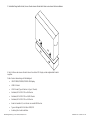 6
6
-
 7
7
-
 8
8
-
 9
9
-
 10
10
-
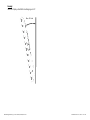 11
11
-
 12
12
-
 13
13
-
 14
14
-
 15
15
-
 16
16
-
 17
17
-
 18
18
-
 19
19
-
 20
20
-
 21
21
-
 22
22
-
 23
23
-
 24
24
-
 25
25
-
 26
26
-
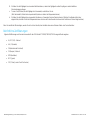 27
27
-
 28
28
-
 29
29
-
 30
30
-
 31
31
-
 32
32
-
 33
33
-
 34
34
Elo 5053L 50" Interactive Display Benutzerhandbuch
- Kategorie
- Fernseher
- Typ
- Benutzerhandbuch
- Dieses Handbuch ist auch geeignet für